我們知道你很期待看到房源的精美 3D 模型,因此想協助你順利完成程序。本文將說明幾種技巧,協助您在向 Google 提交地址前自行驗證地址品質,進而提高空拍圖影片的整體成功率。
使用 Google Aerial View API 時,第一步是向 Google 提交地址。不過,Google 地圖有時可能沒有房產的最新地址資訊,或可能因地址格式而無法解讀地址。因此提交這類地址會導致影片無法算繪。
以下是幾件注意事項:
- 確認 Google 地圖是否提供特定地址的 3D 資料
- 檢查 Google 地圖上的房源圖釘是否正確
- 請考慮任何已知的重大裝修工程。如果建築物最近經過整修,我們的 3D 資料庫可能尚未更新。
- 請注意 3D 數據的邊界。
- 請確認地址格式正確無誤。也就是說,地址必須包含街道名稱、城市、州和郵遞區號,例如:1600 Amphitheatre Pkwy, Mountain View, CA 94043
只要參考這些訣竅,就能確保地址有效,並順利生成影片。
如何檢查地址是否適用 Aerial View API
查看 Google 地圖是否提供特定地址的 3D 資料
首先,請先確認 Google 是否有特定地址的 3D 資料。
Google 地圖的 3D 模式是指地圖以三維方式呈現,而非僅以二維方式顯示。這表示建築物、樹木、橋樑和其他物體都有高度和深度,看起來更逼真。此外,我們還使用擬真紋理,讓物體看起來更加逼真。 以下列舉一些可在 Google 地圖中以 3D 檢視的內容:
- 具有擬真紋理和高度的建築物
- 有高度和深度的樹木和橋樑
- 顯示海拔資料的地形
- 地標和其他物件的 3D 模型
如要查看 Google 是否有 3D 資料,請按照下列步驟操作:
- 在網路瀏覽器中開啟 Google 地圖
- 前往「衛星」檢視畫面
- 按一下右側的「3D」圖示
- 如果地址沒有 3D 資料,空照圖就無法為該地址算繪影片。
以下是大致流程:
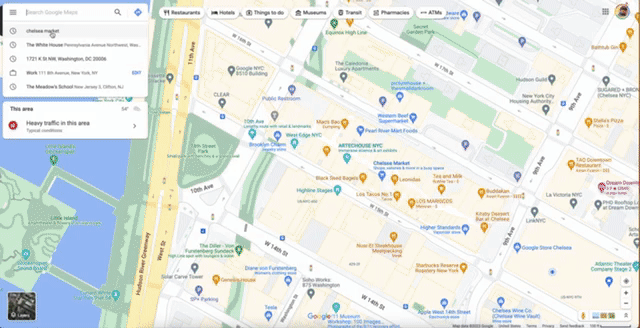
在本例中,您可以清楚看到紐約市切爾西市場大樓有 3D 資料。
因此,如果將這類地址提交給空拍圖,系統可能會傳回成功結果。
檢查 Google 地圖上的房源圖釘是否正確
Google 地圖上的圖釘位置可能不正確。這可能會導致建築物影片的算繪作業發生問題。
圖釘問題可能因各種資料品質因素而發生。請驗證以下幾點:
- 如果建築物有名稱,公寓大樓和辦公大樓可能有正式名稱
- 使用地址和建築物名稱在 Google 地圖上搜尋,確認是否會找到相同房源
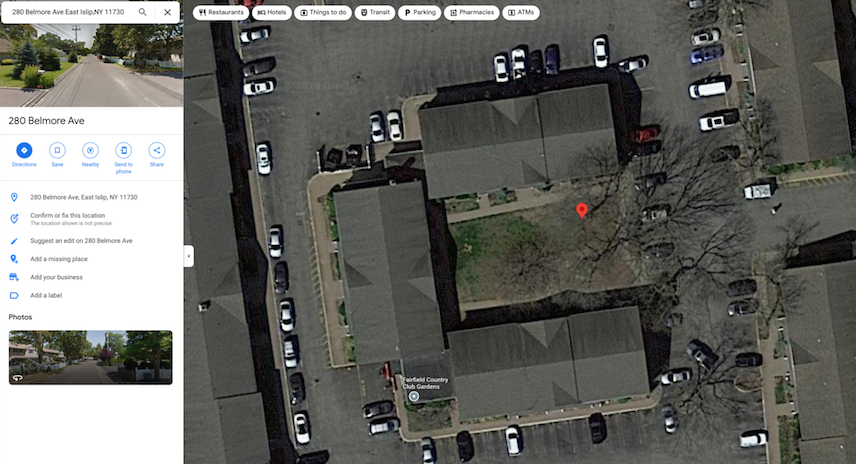
在上例中,您可以看到建築物名稱的圖釘放在建築物上,而地址則將圖釘放在庭院中。這類差異有時會導致影片無法順利算繪。
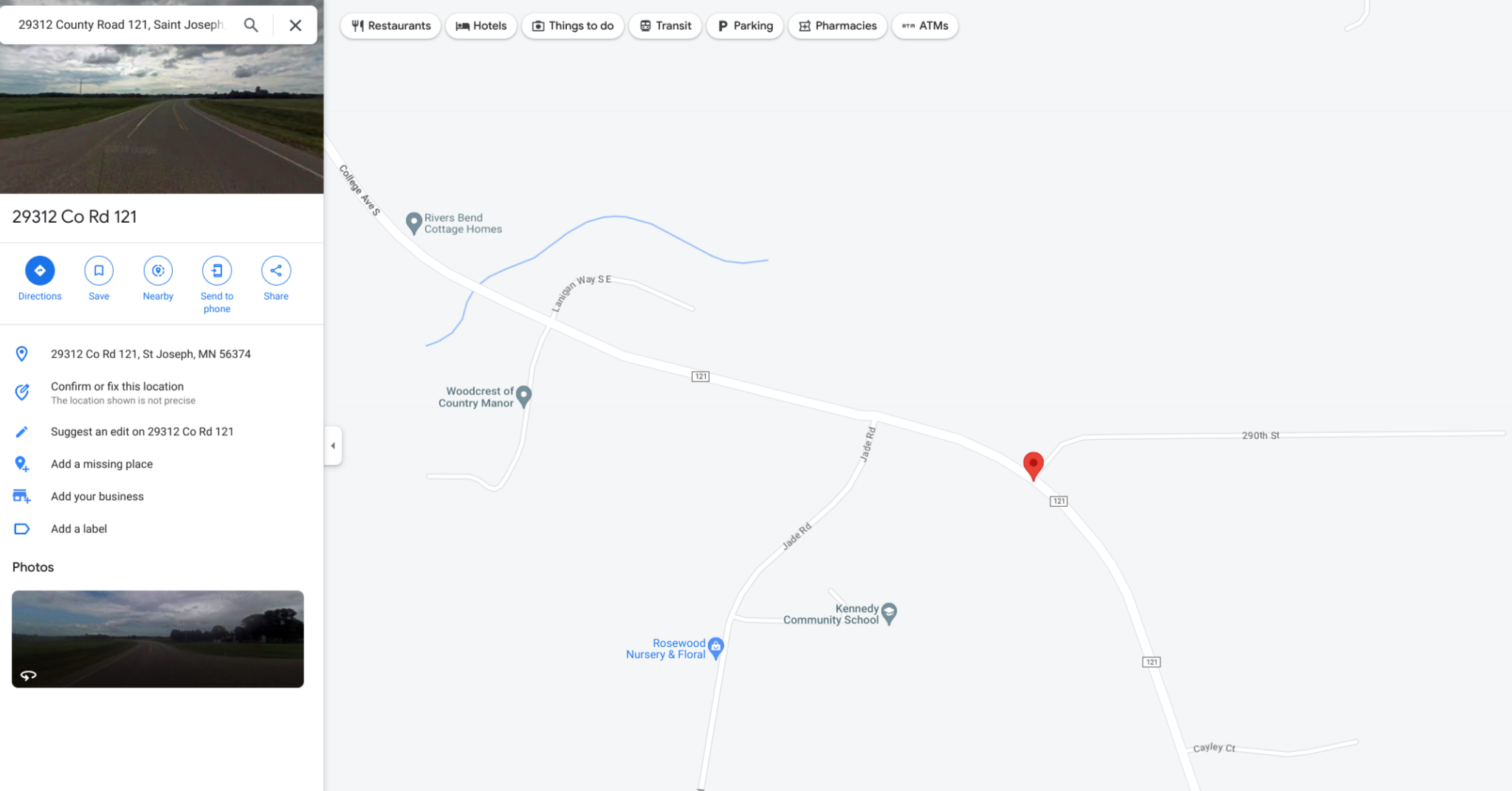
在這個更明顯的例子中,我們可以看到房屋的圖釘並未標示在任何建築物上,而是在道路上的某個點。
只有在地址對應已知建築物時,才會顯示空照圖。
向空照圖提交地址時,請務必根據地址檢查圖釘位置。這是因為建築物名稱和建築物地址可能會產生不同的圖釘位置。
舉例來說,建築物名稱「帝國大廈」可能指的是第五大道 350 號的主要建築物,也可能指的是整個建築群,包括其他幾棟建築物。同樣地,「1 World Trade Center」這個地址可能指的是主建築物,也可能指的是整個建築群,包括其他幾棟建築物。
請按照下列步驟,嘗試修正 Google 地圖上的圖釘位置:
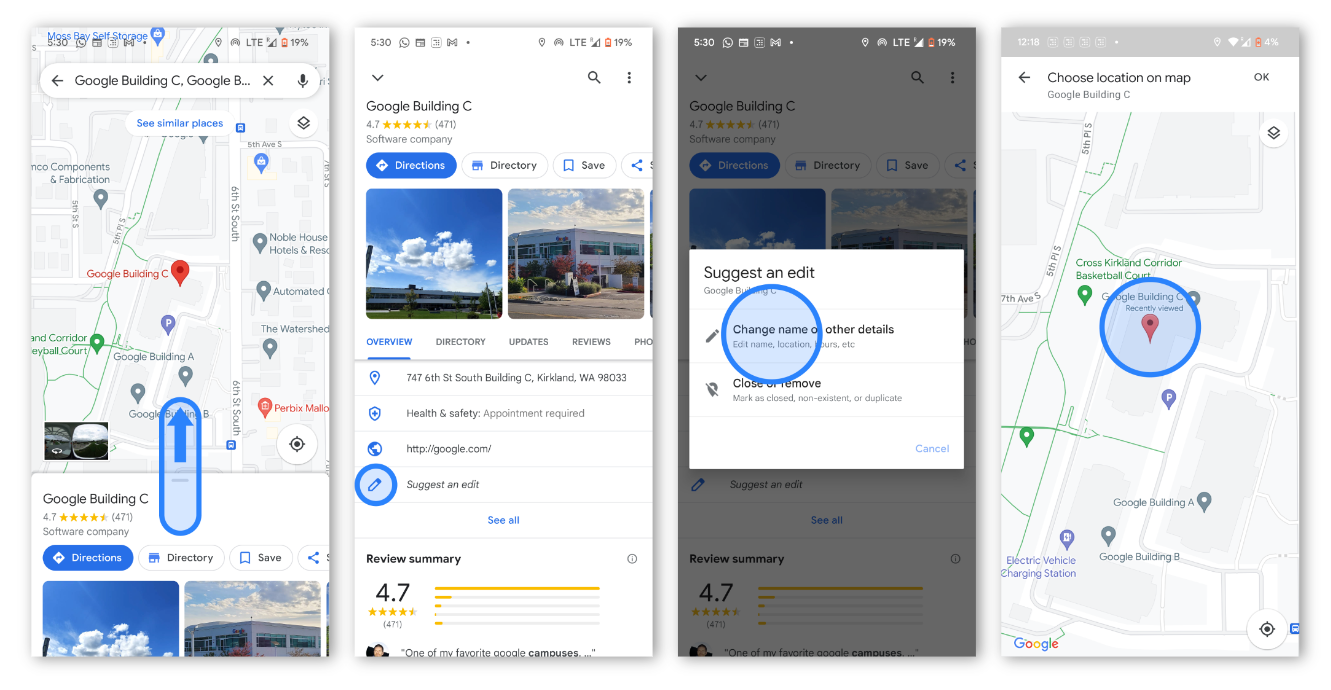
- 在手機或平板電腦上開啟 Google 地圖應用程式。
- 搜尋所需的地址。
- 輕觸「提出修改建議」。
- 然後選取「變更名稱或其他詳細資料」。
- 將地圖移動到建築物中心。
- 輸入地址資訊,然後輕觸「發布」。
使用 Address Validation API 驗證地址
提交至空照圖 API 的部分地址可能不正確、有誤,或 Google 無法解讀。為避免地址不正確而導致錯誤,建議您整合 Address Validation API。Address Validation API 可協助您驗證地址,並修正任何錯誤
舉例來說,如果地址有錯字:
1600 Amphitheatre Pkwy, Montan View CA 94043
Address Validation API 可以修正地址,並提供修正內容的相關意見回饋。
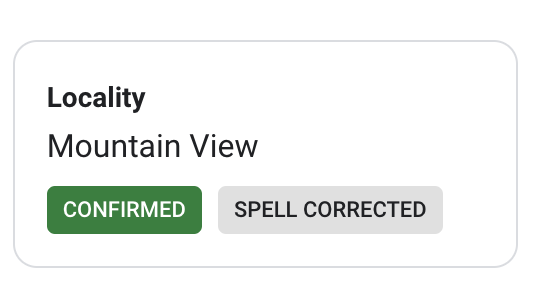
如果將格式化地址提交給空拍圖,就能減少地址錯誤的機率。
注意 3D 資料邊界
Google 的 3D 圖像並非適用於所有地區。查看 3D 資料邊界,即可瞭解 Google 擁有 3D 資料的區域。如要查看 3D 資料邊界,請在電腦上使用網路瀏覽器前往 Google 地圖,然後輸入地址或郵遞區號。然後按一下「圖層」按鈕,並選取「3D 檢視」。如果該地點有 3D 資料,地址或郵遞區號旁會顯示藍色的「3D」圖示。如果沒有 3D 數據,你會看到灰色的「2D」圖示。
新建築物的資料收集需要時間
Google 會定期收集資料,頻率因地區而異。因此,新建築資料可能需要一段時間才會顯示在 Google 地圖上。不過,我們會將 video_captured_date 新增至 Aerial View API 的影片中繼資料。使用者可以查看影片的拍攝時間,判斷影片是否為最新內容。
結論
總而言之,您可以採取多種做法,提高空照圖檢視地址輸入的成功率。包括:
- 檢查 Google 是否有該地址的 3D 資料
- 確認圖釘位置正確無誤
- 瞭解 3D 資料邊界
- 瞭解新建築的資料收集作業可能需要一段時間
只要參考這些訣竅,就能確保在空照圖中順利輸入地址。
建議延伸閱讀:
貢獻者
主要作者:
Sarthak Ganguly | Google 地圖平台解決方案工程師
